Ethernet ile Kurulum #
Örnek olarak kullanılan pos cihazı İDE280 modelidir. İngenico Pos cihazını terminal makine ile aynı ağda olacak şekilde kablo bağlantısını yapıyoruz. Sonrasında ise İP sabitlemesi yapıyoruz.
İP sabitlemesi: Yazarkasa Pos ayarlarına şifre ile giriş yapıyoruz. Bu kısımdan Bağlantı ayarlarına tıklıyoruz.

Bağlantı ayarlarına tıkladıktan sonra yukarıdaki gibi bir ekran gelecektir. Bu kısımdan ETHERNET olan kısma tıklıyoruz.

Normalde DHCP olan kısmı STATIC kısmına alıyoruz ve onaylıyoruz. Cihaz reset atacaktır. Açılınca İp sabitlenmiş olacaktır.
İP sabitlemesi yapıldıktan sonra sıra Genova da ayar yapmaya geliyor. Bu kısımda hem manager hemde .xml ayarlarını yapacağız.
.xml Ayarları: Genovanın kurulu olduğu klasöre geliyoruz. Bu kısımda GMP.xml dosyasını bulup açıyoruz.
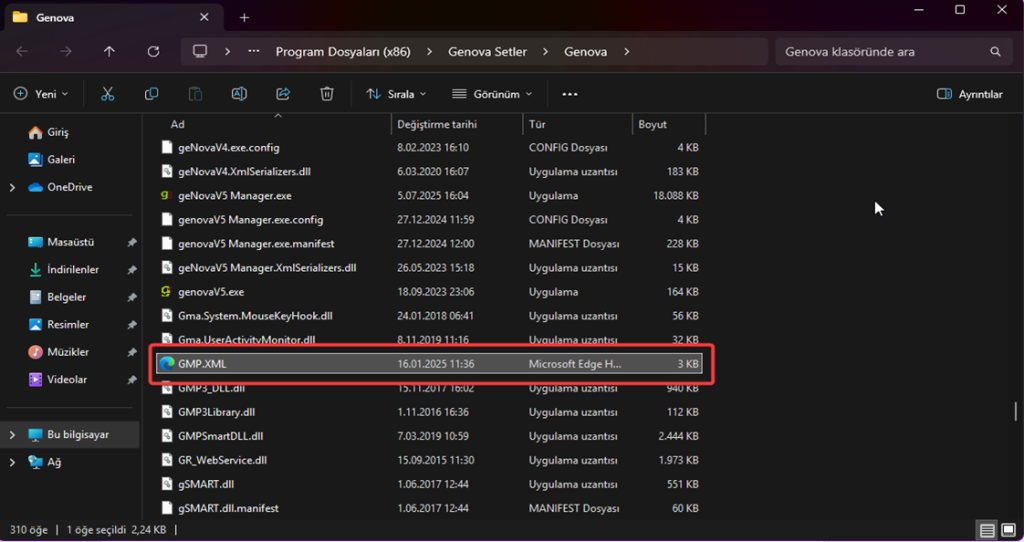
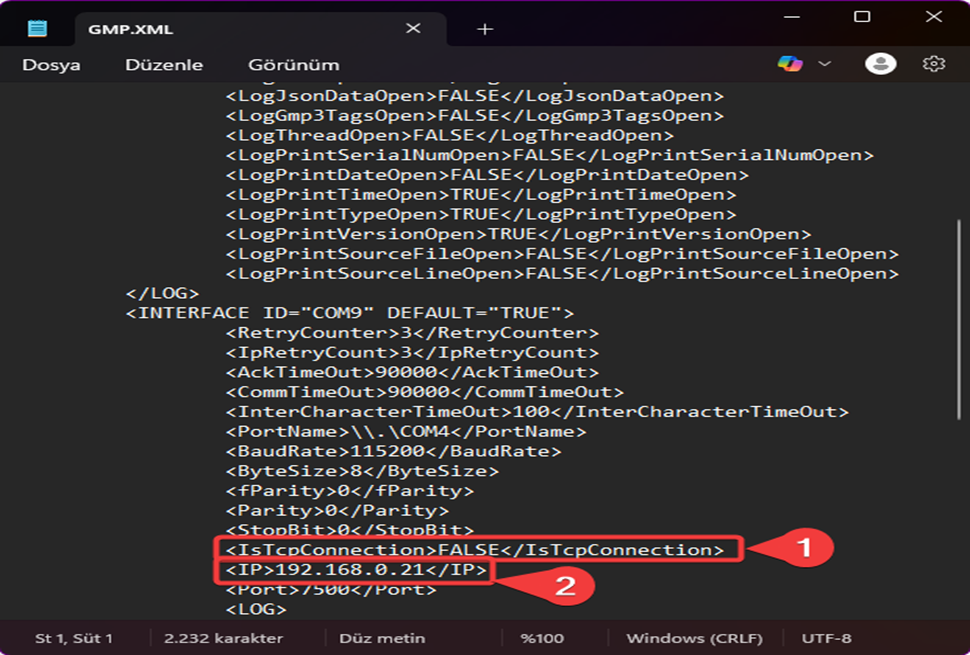
1: FALSE kısmını TRUE yapıyoruz.
2: İngenico cihazında sabitlediğimiz İp’yi bu kısma yazıyoruz ve kaydet diyip çıkış yapıyoruz. Sırada ise Manager ayarları bulunmaktadır.
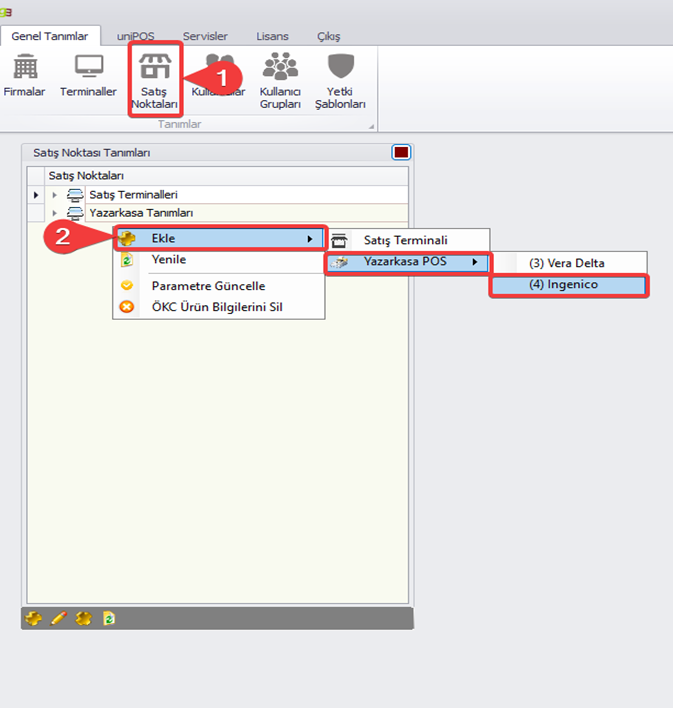
1: Satış Noktalarına tıklayıp satış noktası tanımlarını açıyoruz.
2: Sağ tık Ekle>Yazarkasa POS>İngenico tıklıyoruz.
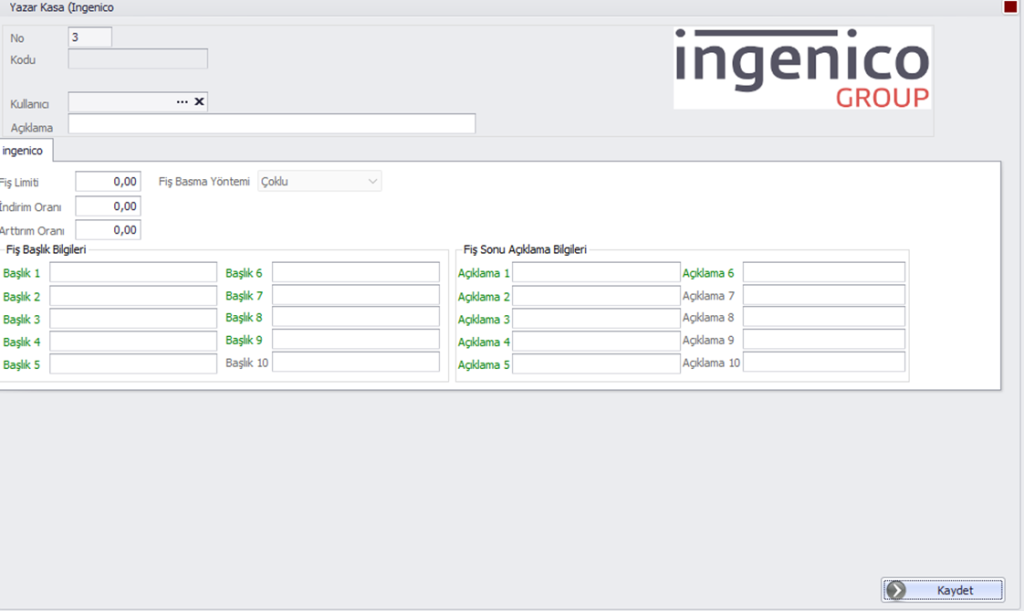
Açılan ekranda doldurulması gereken ayarlar şu şekildedir.
Kullanıcı: Yazar kasa kullanılacak kullanıcıyı seçme alanıdır. Bu kısımda kullanıcı seçmeden devam edebiliriz.
Açıklama: Tanımlanacak yazar kasa için açıklama giriyoruz. Örn: İNGENİCO şeklinde giriş yapabilirsiniz.
Fiş Limiti: Fiş limitini belirlediğimiz alandır. Fiş limitini öğrendikten sonra bu kısmı dolduruyorsunuz. Diğer kısımlarda işlem yapmadan kurulumları tamamlıyoruz.
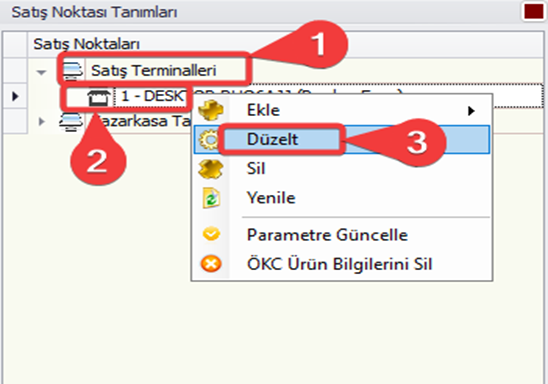
1: Satış Terminallerine tıklayoruz.
2: Eğer Terminal kaydı varsa Sağ tık>Düzelt diyoruz. Yok ise terminal kaydı oluşturuyoruz.
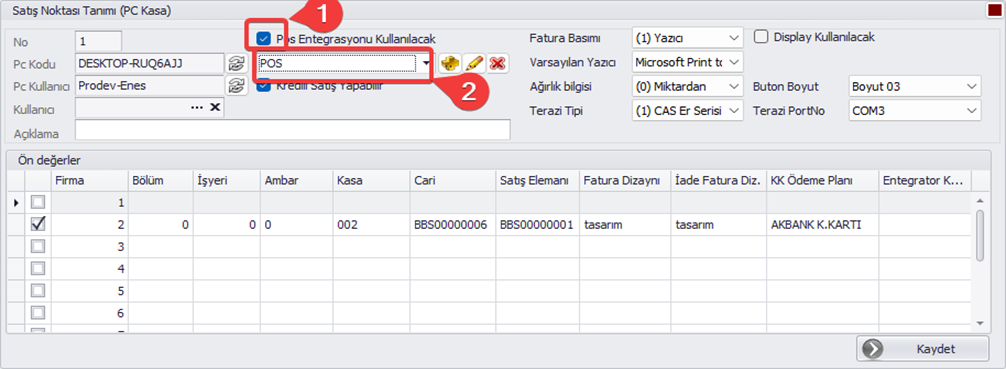
1: ‘Pos Entegrasyonu Kullanılacak’ İşaretliyoruz.
2: Oluşturduğumuz Yazarkasa Pos tanımını seçip kaydet diyoruz.
Artık Yazarkasa Entegrasyonumuz bitmiş durumdadır. Son olarak Genova’nın dosya konumunda bulunan İngenico Direckt.exe yi çalıştırıyoruz. Örnek resim aşağıda ki gibidir.
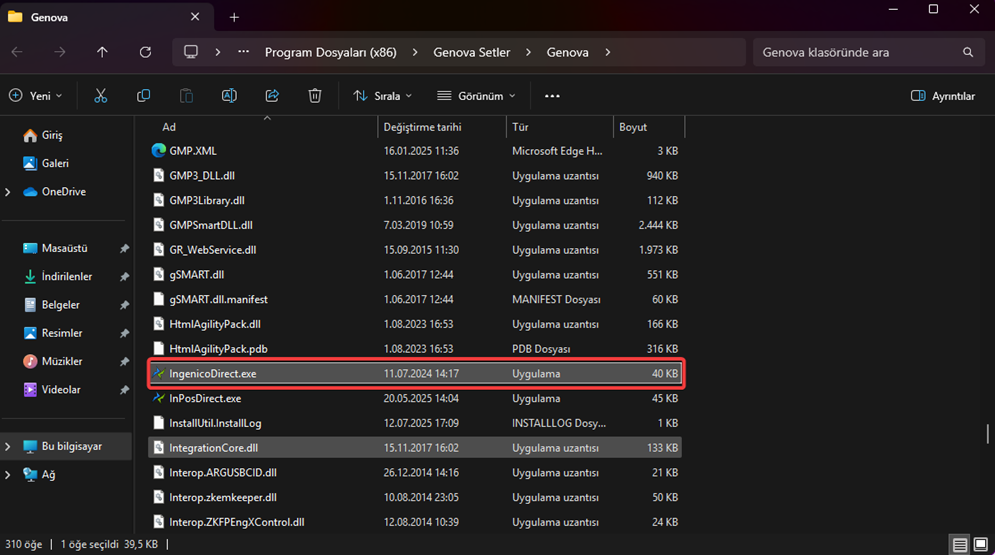
Direckt exe sürekli açık olması gerekiyor. Kapalı durumda ingenico bağlantısı başarılı olmayacak.
Usb Kablosu ile Kurulum #
Usb ile kurulumda micro usb kablo gerekiyor ve en az 2.1 Amper olması gerekiyor. Uygun kablo ile bağlantı yapıyoruz. Terminalde bulunan usb portuna takıyoruz. Sonrasında linkten İngenico diver dosyasını indiriyoruz.
http://crm.prodev.com.tr:82/redmine/projects/bayi_destek/dmsf?folder_id=19
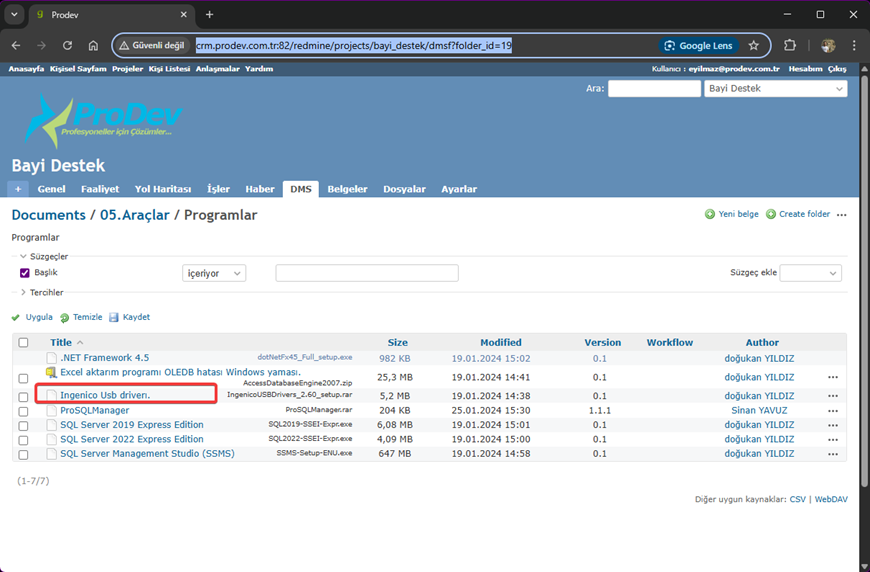
Kurulumu Next diyerek tamalıyoruz. Sorasında ise Aygıt yöneticisini açıyoruz.
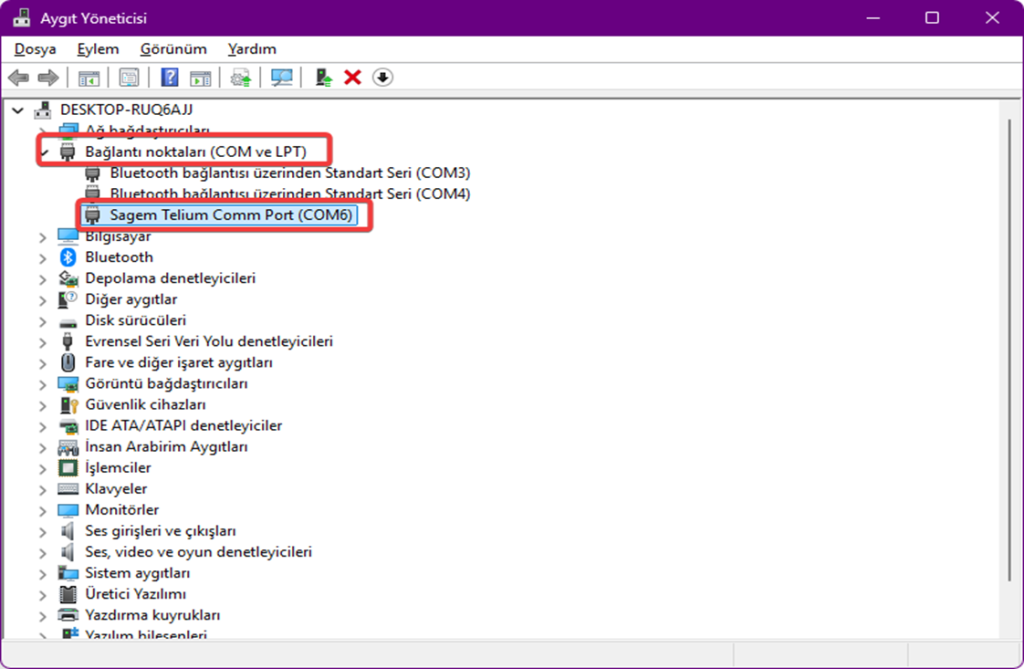
Bağlantı noktalarında Sagem Telium olan İngenicoya aittir. Parantez içinde port numarası yazar. İsterseniz port numarasını değiştirebilirsiniz. İngenico port numarası: COM6 (Bu port sabit değil sizde farklı gözükebilir,Resimdeki gibi COM sizde kaç çıkıyorsa bir sonrası işlemde onu yazmanız lazım)
Genova’nın doya konumunu açıp GMP.xml dosyasını bulup açıyoruz.
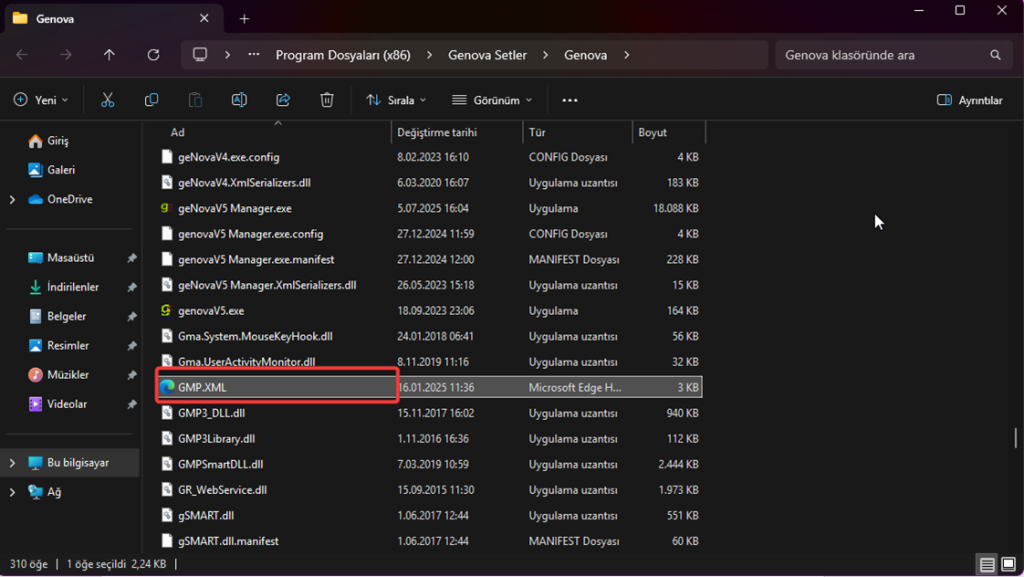
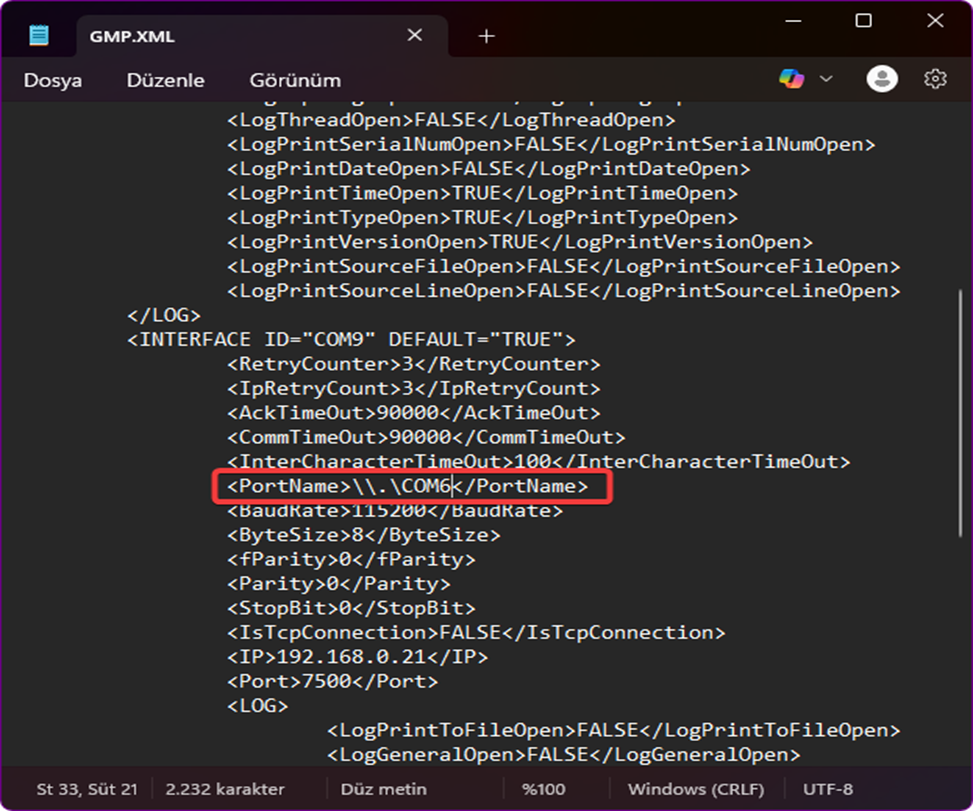
PortName kısmını aygıt yöneticisinde port numarasına göre (COM6) düzenleyip kaydediyoruz. (Üstteki göstermiş olduğumuz Aygıt yöneticisinde sizde COM kaç gözüküyorsa onu yazmalısınız)
Sırada ise Manager ayarları bulunmaktadır.
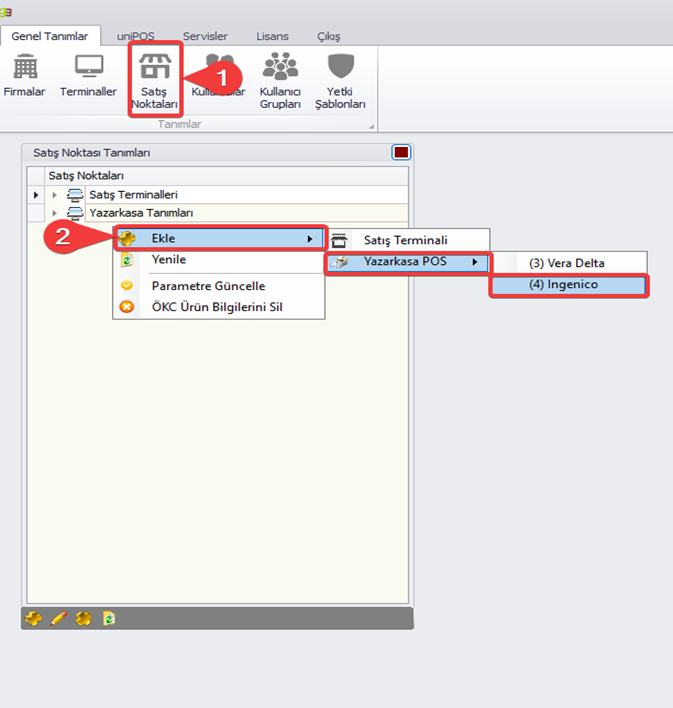
1: Satış Noktalarına tıklayıp satış noktası tanımlarını açıyoruz.
2: Sağ tık Ekle>Yazarkasa POS>İngenico tıklıyoruz.
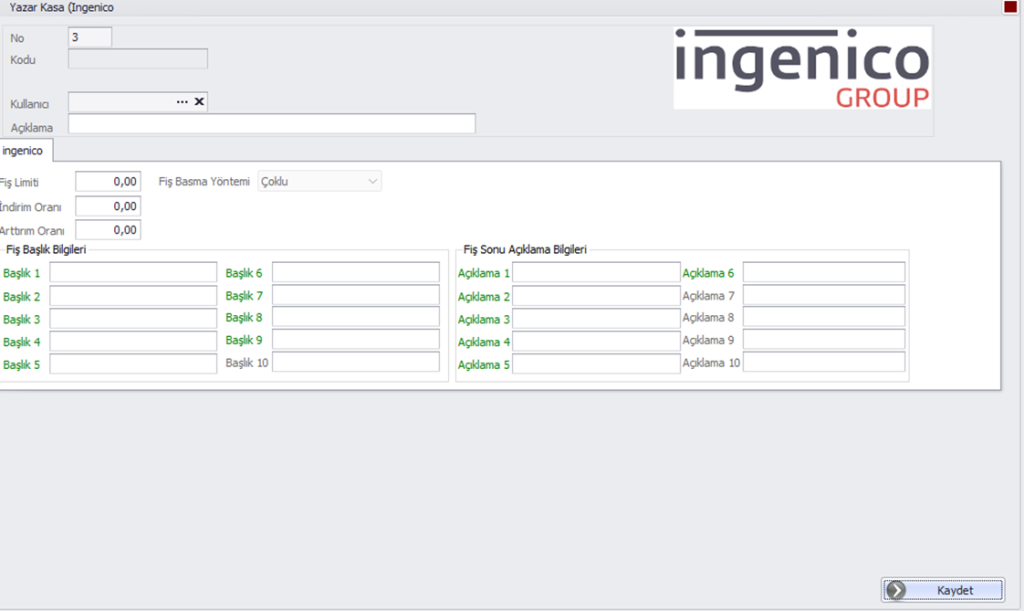
Açılan ekranda doldurulması gereken ayarlar şu şekildedir.
Kullanıcı: Yazar kasa kullanılacak kullanıcıyı seçme alanıdır. Bu kısımda kullanıcı seçmeden devam edebiliriz.
Açıklama: Tanımlanacak yazar kasa için açıklama giriyoruz. Örn: İNGENİCO şeklinde giriş yapabilirsiniz.
Fiş Limiti: Fiş limitini belirlediğimiz alandır. Fiş limitini öğrendikten sonra bu kısmı dolduruyorsunuz. Diğer kısımlarda işlem yapmadan kurulumları tamamlıyoruz.
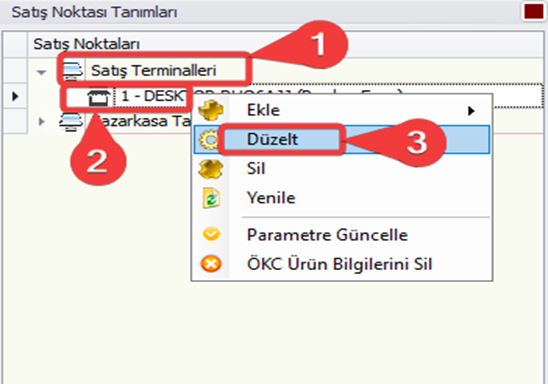
1: Satış Terminallerine tıklayoruz.
2: Eğer Terminal kaydı varsa Sağ tık>Düzelt diyoruz. Yok ise terminal kaydı oluşturuyoruz.
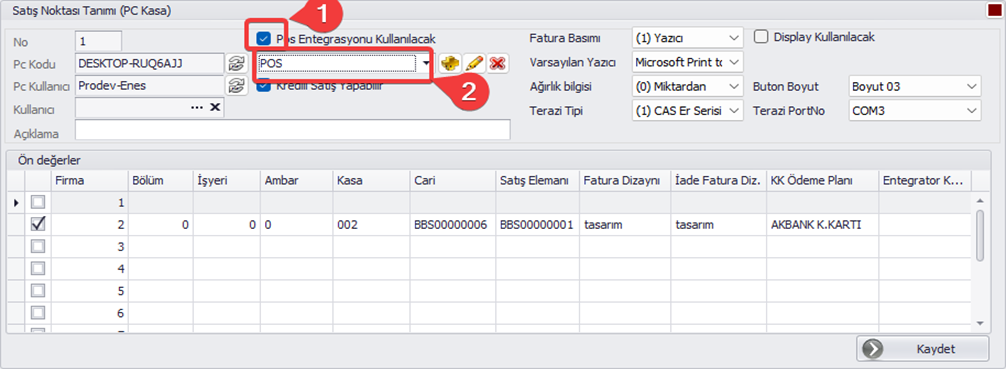
1: ‘Pos Entegrasyonu Kullanılacak’ İşaretliyoruz.
2: Oluşturduğumuz Yazarkasa Pos tanımını seçip kaydet diyoruz.
Artık Yazarkasa Entegrasyonumuz bitmiş durumdadır. Son olarak Genova’nın dosya konumunda bulunan İngenicoDireckt.exe yi çalıştırıyoruz. Örnek resim aşağıda ki gibidir.

Direckt.exe sürekli açık olması gerekiyor. Kapalı durumda ingenico bağlantısı başarılı olmayacak.




